
时间:2021-06-20 20:12:55 来源:www.win10xitong.com 作者:win10
windows系统由于出色的稳定性,深受大家的喜爱,但是还是难免会到win10如何删除更新的问题,要是对于一些才接触win10系统的网友解决这个win10如何删除更新的情况就很困难,那我们自己要怎么做呢?小编整理出了操作流程:1.鼠标右击“C盘”——在弹出的菜单中,选择“属性”。2.这时会出现以下图示,直接选择“磁盘清理”,系统会进行扫描,请耐心等待几分钟就这个问题很简单的解决了。结合下面的图文,就可以彻底知道win10如何删除更新的解决教程。
解决方法:
1.右键单击“c drive”——,并从弹出菜单中选择“properties”。
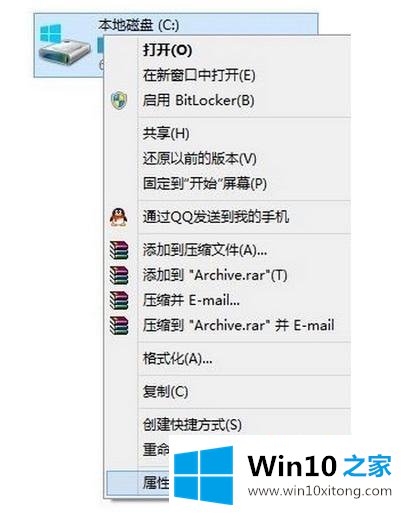
2.这时,会出现下图。直接选择磁盘清理,系统将扫描。请耐心等待几分钟。
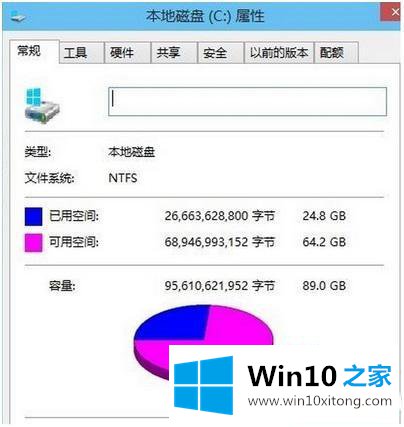
3.扫描完成后,会出现如下界面。直接选择“清除系统文件”也会扫描系统。请耐心等待几分钟。
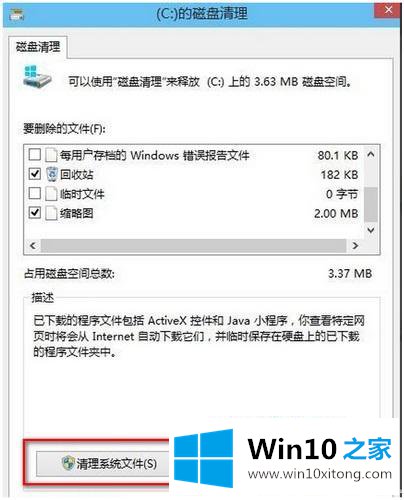
4.扫描后,在弹出的窗口中,找到“以前的windows安装”,在此项前打,然后确认清洗。
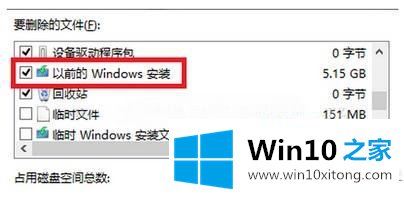
5.等待这一步可能需要更长时间。根据备份文件的大小,时间会有所不同。请再耐心等待。
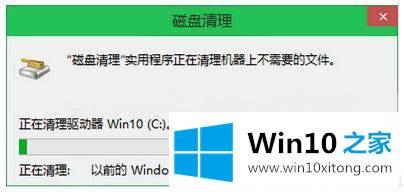
以上是win10系统删除系统更新的旧文件的方法和步骤。如果需要删除旧文件,可以按照上述方法操作。
以上内容就是今天的全部教程了,win10如何删除更新的解决教程就给大家说到这里了。对这个感兴趣的网友,可以用上面的方法试一试,希望对大家有所帮助。